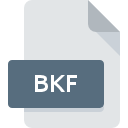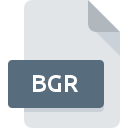
Filendelsen BGR
Girder Binary Plugin
-
DeveloperPromixis
-
Category
-
Popularitet4.5 (4 votes)
Hvad er BGR fil?
BGR filnavnsefiks bruges mest til Girder Binary Plugin filer. Promixis definerede Girder Binary Plugin formatstandarden. BGR filer understøttes af softwareprogrammer, der er tilgængelige for enheder, der kører . BGR filformat sammen med 6033 andre filformater hører til kategorien Diverse filer. Girder er det langt mest anvendte program til at arbejde med BGR filer. På det officielle websted for Promixis udvikler finder du ikke kun detaljerede oplysninger om softwaren Girder, men også om BGR og andre understøttede filformater.
Programmer, der understøtter BGR filtypenavn
Filer med suffix BGR kan kopieres til en hvilken som helst mobil enhed eller systemplatform, men det er muligvis ikke muligt at åbne dem ordentligt på målsystemet.
Hvordan åbner jeg filen BGR?
Der kan være flere årsager til, at du har problemer med at åbne BGR-filer på et givet system. På den lyse side er de mest opståede problemer vedrørende Girder Binary Plugin filer ikke komplekse. I de fleste tilfælde kan de adresseres hurtigt og effektivt uden hjælp fra en specialist. Vi har udarbejdet en liste over dem, der vil hjælpe dig med at løse dine problemer med BGR filer.
Trin 1. Download og installer Girder
 Problemer med åbning og arbejde med BGR filer har sandsynligvis at gøre uden den rigtige software, der er kompatibel med at BGR filer findes på din maskine. Løsningen er enkel, bare download og installer Girder. Den fulde liste over programmer grupperet efter operativsystemer kan findes ovenfor. Hvis du vil downloade Girder installer på den mest sikre måde, foreslår vi, at du besøger Promixis website og downloader fra deres officielle arkiver.
Problemer med åbning og arbejde med BGR filer har sandsynligvis at gøre uden den rigtige software, der er kompatibel med at BGR filer findes på din maskine. Løsningen er enkel, bare download og installer Girder. Den fulde liste over programmer grupperet efter operativsystemer kan findes ovenfor. Hvis du vil downloade Girder installer på den mest sikre måde, foreslår vi, at du besøger Promixis website og downloader fra deres officielle arkiver.
Trin 2. Opdater Girder til den nyeste version
 Hvis du allerede har Girder installeret på dine systemer, og BGR-filer stadig ikke åbnes korrekt, skal du kontrollere, om du har den nyeste version af softwaren. Softwareudviklere implementerer muligvis support til mere moderne filformater i opdaterede versioner af deres produkter. Hvis du har en ældre version af Girder installeret, understøtter den muligvis ikke BGR-format. Den seneste version af Girder skal understøtte alle filformater, der er kompatible med ældre versioner af softwaren.
Hvis du allerede har Girder installeret på dine systemer, og BGR-filer stadig ikke åbnes korrekt, skal du kontrollere, om du har den nyeste version af softwaren. Softwareudviklere implementerer muligvis support til mere moderne filformater i opdaterede versioner af deres produkter. Hvis du har en ældre version af Girder installeret, understøtter den muligvis ikke BGR-format. Den seneste version af Girder skal understøtte alle filformater, der er kompatible med ældre versioner af softwaren.
Trin 3. Tilknyt Girder Binary Plugin filer med Girder
Hvis problemet ikke er løst i det forrige trin, skal du knytte BGR-filer til den nyeste version af Girder, som du har installeret på din enhed. Det næste trin bør ikke udgøre nogen problemer. Proceduren er ligetil og stort set systemuafhængig

Proceduren for at ændre standardprogrammet i Windows
- Højreklik på filen BGR og vælg mulighed
- Klik på og vælg derefter
- Det sidste trin er at vælge indstilling levere katalogstien til den mappe, hvor Girder er installeret. Det eneste, der er tilbage, er at bekræfte dit valg ved at vælge Brug altid denne app til at åbne BGR-filer og klikke på .

Proceduren for at ændre standardprogrammet i Mac OS
- Højreklik på filen BGR og vælg
- Åbn afsnittet ved at klikke på dets navn
- Vælg den relevante software, og gem dine indstillinger ved at klikke på
- Der vises et meddelelsesvindue, der informerer om, at denne ændring vil blive anvendt på alle filer med BGR-udvidelse. Ved at klikke på bekræfter du dit valg.
Trin 4. Kontroller BGR for fejl
Hvis problemet stadig opstår efter følgende trin 1-3, skal du kontrollere, om filen BGR er gyldig. At være ude af stand til at få adgang til filen kan relateres til forskellige problemer.

1. Kontroller filen BGR for vira eller malware
Hvis BGR faktisk er inficeret, er det muligt, at malware blokerer for, at den åbnes. Scan BGR filen såvel som din computer for malware eller vira. BGR fil er inficeret med malware? Følg de trin, der er foreslået af din antivirus-software.
2. Kontroller, om filen er beskadiget eller beskadiget
Hvis du har fået den problematiske fil BGR fra en tredjepart, skal du bede dem om at give dig en anden kopi. Filen er muligvis blevet kopieret forkert, og dataene mistede integriteten, hvilket forhindrer adgang til filen. Når du downloader filen med filtypenavnet BGR fra internettet, kan der opstå en fejl, der resulterer i ufuldstændig fil. Prøv at downloade filen igen.
3. Kontroller, om din konto har administratorrettigheder
Der er en mulighed for, at den pågældende fil kun kan få adgang til af brugere med tilstrækkelige systemrettigheder. Log ind med en administrativ konto, og se Hvis dette løser problemet.
4. Kontroller, at din enhed opfylder kravene for at kunne åbne Girder
Hvis systemet er under høje belastninger, kan det muligvis ikke håndtere det program, du bruger til at åbne filer med BGR udvidelse. I dette tilfælde skal du lukke de andre applikationer.
5. Sørg for, at du har de nyeste drivere og systemopdateringer og programrettelser installeret
Regelmæssigt opdaterede system, drivere og programmer holder din computer sikker. Dette kan også forhindre problemer med Girder Binary Plugin filer. Det kan være tilfældet, at BGR-filerne fungerer korrekt med opdateret software, der adresserer nogle systemfejl.
Vil du hjælpe?
Hvis du har yderligere oplysninger om filendelsen BGR, vil vi være taknemmelige, hvis du deler dem med brugerne af vores service. Brug formularen placeres her og sende os dine oplysninger, der bekymrer filen BGR.

 Windows
Windows